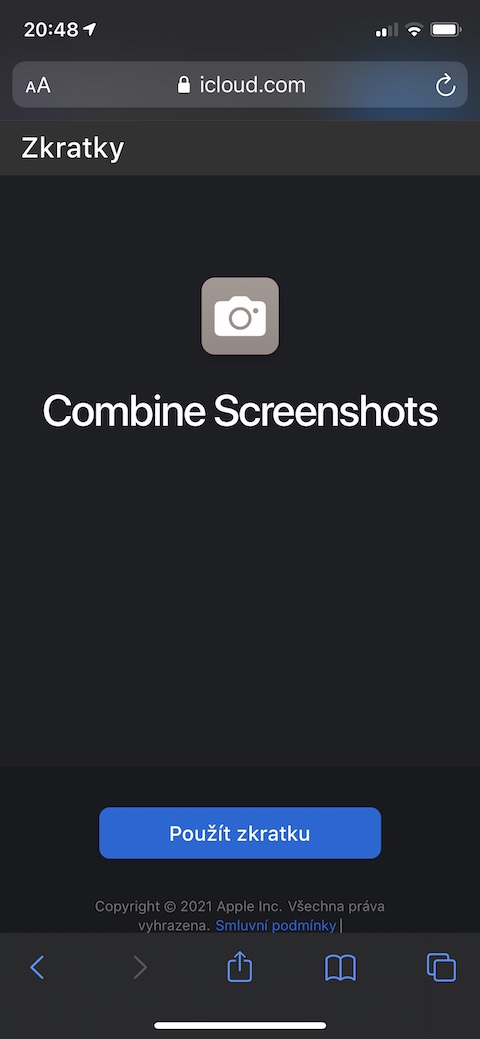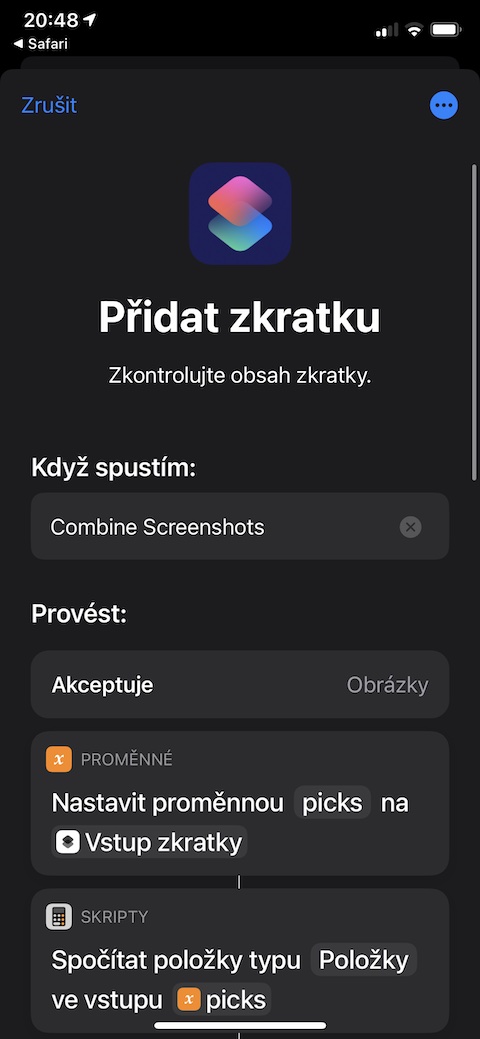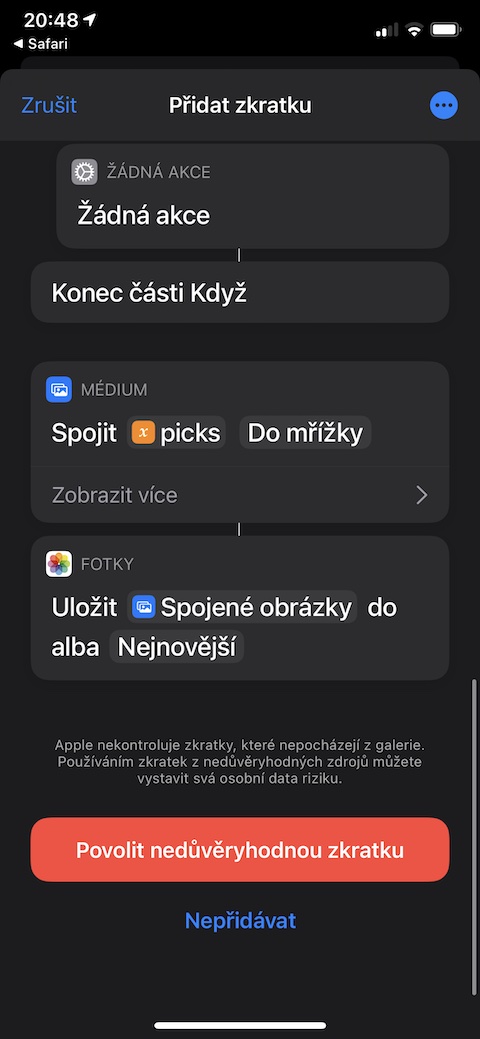iOS သည် သင့် iPhone ၏ ပြခန်းမှ ဓာတ်ပုံများမှ ကော်လစီများ ဖန်တီးရန် မူရင်းအက်ပ်ကို မကမ်းလှမ်းသော်လည်း၊ ဤရည်ရွယ်ချက်အတွက် App Store တွင် ရရှိနိုင်သော ပြင်ပကိရိယာ အမျိုးမျိုးရှိသည်။ ဒါပေမယ့် လူတိုင်းက ဒီအက်ပ်တွေကို မကြိုက်ကြဘူး၊ တခါတရံမှာ မှန်ကန်တဲ့တစ်ခုကို ရွေးရခက်နိုင်တယ် - တချို့က အခကြေးငွေရပြီး၊ တချို့က ပေါင်းလွန်းတယ်၊ အခမဲ့ဗားရှင်းမှာ တခြားသူတွေက မင်းရဲ့ collages တွေကို ရေစာထည့်တယ်၊ အမြဲတမ်း ကြိုဆိုရမယ့် အင်္ဂါရပ်မဟုတ်ဘူး။ . ဒါဆို iPhone မှာ collages ဖန်တီးဖို့ ဖြတ်လမ်းကို ဘာကြောင့်မသုံးတာလဲ။
အဲဒါဖြစ်နိုင်တယ်။ မင်းကို စိတ်ဝင်စားတယ်။
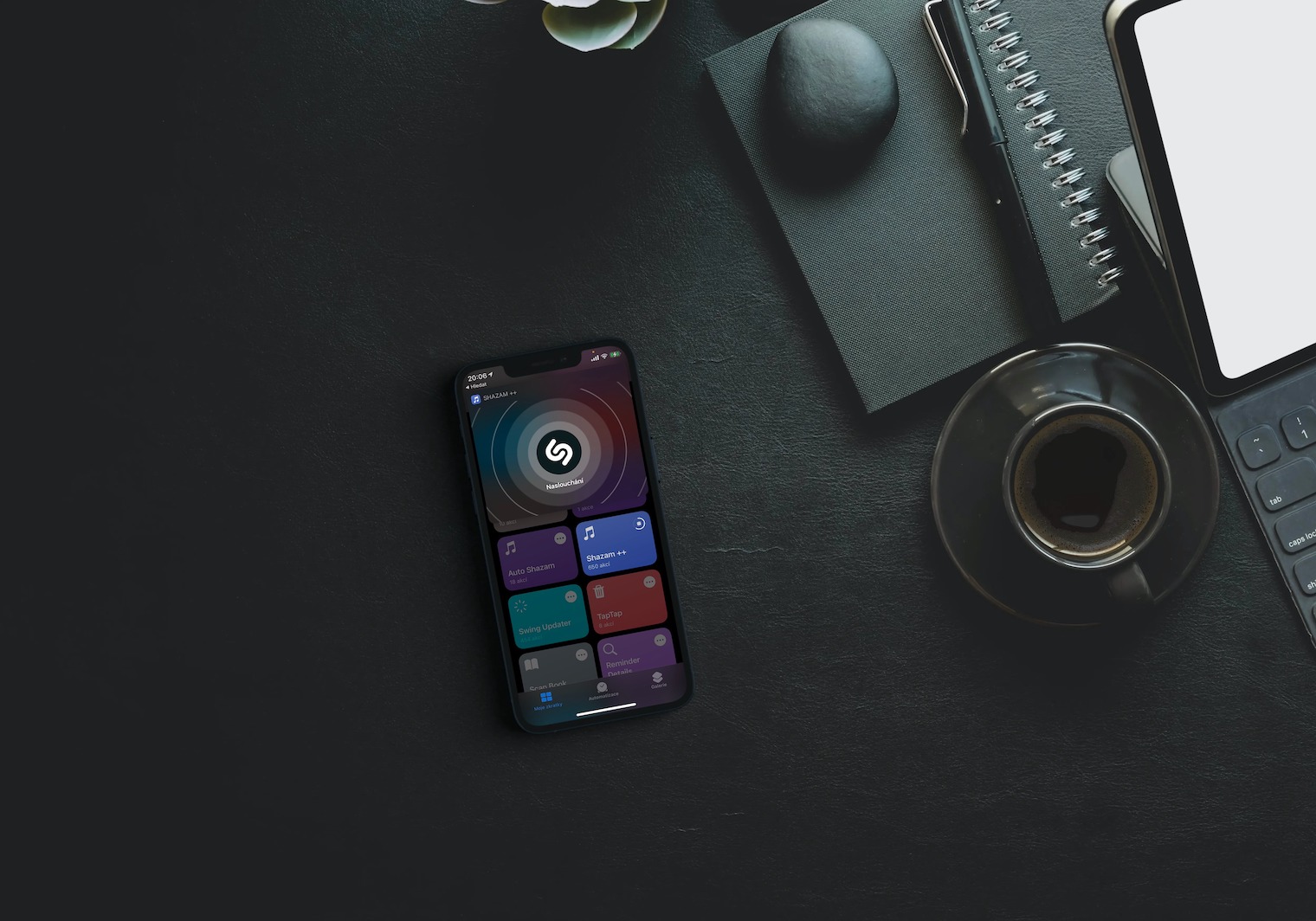
သင့် iPhone ပေါ်ရှိ ဓာတ်ပုံများမှ ပုံပေါင်းချုပ်များ ဖန်တီးသည့်အခါ၊ သင်သည် ထပ်လောင်းအကျိုးသက်ရောက်မှုများ၊ စတစ်ကာများ၊ ပုံတစ်ပုံချင်းစီကို လှည့်ခြင်း သို့မဟုတ် စောင်းခြင်း သို့မဟုတ် အမျိုးမျိုးသော filter များမပါဘဲ ရိုးရှင်းသောဇယားကွက်တစ်ခုကို တပ်ဆင်ခြင်းတွင် သင်ကျေနပ်နေပါက၊ ဤရည်ရွယ်ချက်များအတွက် ပေါင်းစပ်ထားသော စခရင်ရှော့ဖြတ်လမ်းကို သင်အသုံးပြုနိုင်ပါသည်။ ၎င်း၏အမည်ရှိသော်လည်း၊ ဤဖြတ်လမ်းလင့်ခ်သည် ရိုက်ကူးထားသောစခရင်ပုံများမှသာမက သင့် iPhone ၏ပြခန်းရှိ မည်သည့်ဓာတ်ပုံများမှမဆို တိုတိုတုတ်တုတ်ဖြင့် ကော်လဂျတစ်ခုအား ပေါင်းစပ်နိုင်သည်။
Combine Screenshots ဖြတ်လမ်းလင့်ခ်သည် အလွန်ရိုးရှင်းစွာ အလုပ်လုပ်သည် - သင့် iPhone တွင် ၎င်းကို စတင်လိုက်သည်နှင့် ၎င်းသည် သင့်အား ဇယားကွက်တစ်ခုအဖြစ် ပေါင်းစပ်လိုသည့် ပုံတစ်ပုံချင်းစီကို သင်ရွေးချယ်နိုင်သည့် နေရာသို့ ချက်ခြင်း ပြန်ညွှန်းပေးလိမ့်မည် - အရေအတွက် အကန့်အသတ်မရှိ၊ ပုံများ။ သင်သည် ညာဘက်အပေါ်ထောင့်ရှိ Add ကိုနှိပ်ပြီးနောက် ၎င်း၏အလုပ်လုပ်ဆောင်ရန် ဖြတ်လမ်းလင့်ခ်ကို စောင့်ပါ။ သင့် iPhone ၏ ဓာတ်ပုံပြခန်းတွင် ရရှိလာသော collage ကို ရှာတွေ့နိုင်ပါသည်။ ပေါင်းစပ်ဖန်သားပြင်ဓာတ်ပုံများ ဖြတ်လမ်းလင့်ခ်သည် သင့်ကင်မရာအယ်လ်ဒီပေါ်ရှိ မူရင်းဓာတ်ပုံများကို အသုံးပြုခွင့် လိုအပ်သည်။ တပ်ဆင်မှုအောင်မြင်ရန်အတွက်၊ သင်ထည့်သွင်းလိုသော iPhone ရှိ Safari တွင် ဖြတ်လမ်းကိုဖွင့်ရန် မမေ့ပါနှင့်။ ထို့အပြင်၊ ဆက်တင်များ -> ဖြတ်လမ်းများ တွင် မယုံကြည်ရသော ဖြတ်လမ်းများကို အသုံးပြုရန် ရွေးချယ်ခွင့်ကို သင်ဖွင့်ထားရန် သေချာပါစေ။
Combine Screenshots shortcut ကို ဤနေရာတွင် ဒေါင်းလုဒ်လုပ်နိုင်ပါသည်။